共计 981 个字符,预计需要花费 3 分钟才能阅读完成。
最新教程:window 下搭建 LinuxLinux 开发环境
第一步:安装所需软件
-
下载并安装 VirtualBox 与 Vagrant
-
下载需要用到的 box 即所需操作系统,这里以 CentOS 7.0 x64 为例,box 下载地址 http://www.vagrantbox.es/
-
本地创建一个测试文件夹 D:test
-
下载的 box 路径为:D:testboxcentos7.box
第二部:部署安装
1、打开电脑命令行,即 cmd.exe,并进入到测试文件夹中。
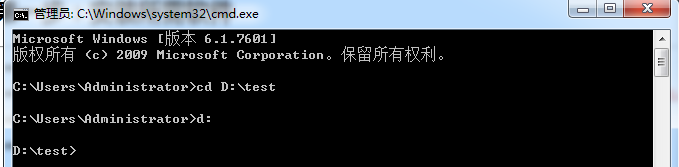
2、执行「vagrant box list」查看已有的镜像列表。
3、执行「vagrant box add 自定义系统名称 box 镜像路径 」,即
vagrant box add centos/7 D:testboxcentos7.box4、再次执行「vagrant box list」查看已有的镜像列表,例图可以看出,已经添加了一个 box 镜像了。

5、接着我们执行「vagrant init centos/7」初始化我们刚添加的 box 镜像,目录下会生成一个「Vagrantfile」配置文件。
vagrant init box 镜像名称 
6、修改「Vagrantfile」配置文件,配置 ip 和配置同步目录。
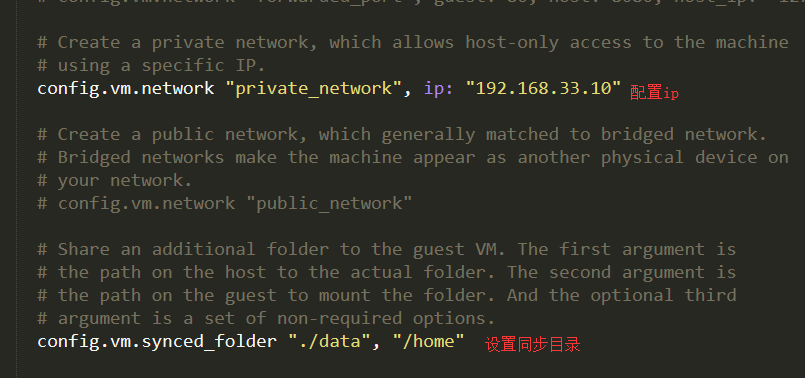
7、到这里配置工作已经全部完成了。执行「vagrant up」启动 box。
vagrant up
8、启动完后,执行「vagrant ssh」进入到虚拟机,虚拟机里面的 /home 这个文件夹是和我们本地同步的文件夹 D:testdata
注意
默认用户 vagrant 密码 vagrant
管理员 root 密码 vagrant 文章来源:https://www.toymoban.com/diary/apps/8.html
需要进入管理员操作,执行「su」 文章来源地址 https://www.toymoban.com/diary/apps/8.html
到此这篇关于 Windows 下使用 Vagrant 搭建 Linux 开发环境与部署安装的文章就介绍到这了, 更多相关内容可以在右上角搜索或继续浏览下面的相关文章,希望大家以后多多支持 TOY 模板网!
原文地址:https://www.toymoban.com/diary/apps/8.html
如若转载,请注明出处:如若内容造成侵权 / 违法违规 / 事实不符,请联系站长进行投诉反馈,一经查实,立即删除!








